Den Epsilon Browserentführer von einem Mac entfernen
Mac VirusAuch bekannt als: Epsilon Weiterleitung
Der kostenlose Scanner prüft, ob Ihr Computer infiziert ist.
JETZT ENTFERNENUm das Produkt mit vollem Funktionsumfang nutzen zu können, müssen Sie eine Lizenz für Combo Cleaner erwerben. Auf 7 Tage beschränkte kostenlose Testversion verfügbar. Eigentümer und Betreiber von Combo Cleaner ist RCS LT, die Muttergesellschaft von PCRisk.
Was ist Epsilon?
Epsilon ist eine potenziell unerwünschte Anwendung (PUA), die es ihren Benutzern ermöglichen soll, im Web zu suchen, Wettervorhersagen zu überprüfen und Hintergrundbilder in einem Browser zu ändern. Es wird jedoch als Browserentführer kategorisiert, der die Browsereinstellungen ändert (fördert die gefälschte Suchmaschine qsearch.pw).
Er wirbt auch für eine fragwürdige Seite namens trovi.com und searchpage.com. Diese PUA wird zusammen mit einer anderen fragwürdigen Anwendung namens PlayerWeb installiert.
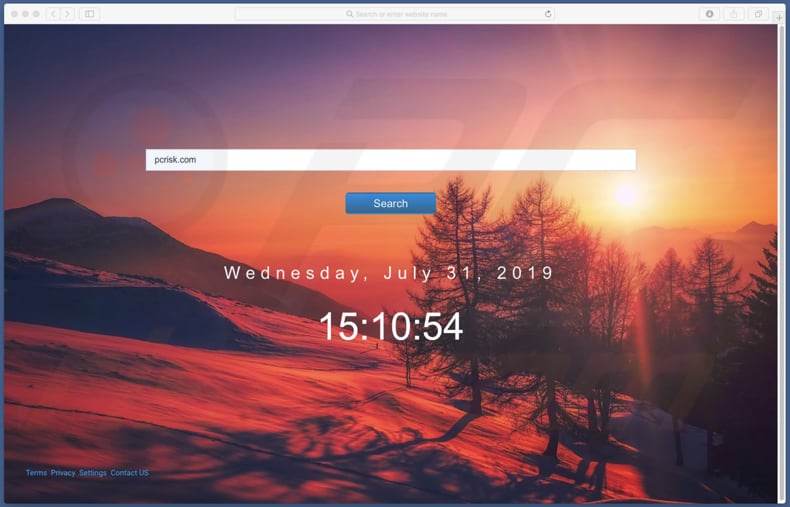
Ein Browser wird entführt, wenn ein Benutzer absichtlich oder unabsichtlich einen Browserentführer wie Epsilon herunterlädt und auf ihm installiert. Nicht selten sind Anwendungen dieser Art mit mehr als einem Browser kompatibel, d.h. Benutzer können sie auf verschiedenen Browsern (wie Safari, Chrome oder Firefox) installieren.
Wenn Epsilon installiert wird, ändert es die Browsereinstellungen wie die Standard-Startseite, die Suchmaschine und die URL-Adresse einer neuen Registerkarte. Im Google Chrome-Browser ändert es sie in qsearch.pw.
Wenn eine Suchanfrage in die URL-Leiste eines gekaperten Chrome-Browsers eingegeben wird, zeigt es die von Yahoo generierten Ergebnisse an (zeigt sie auf search.yahoo.com an). Manchmal wird die Yahoo-Suchmaschine jedoch über eine andere fragwürdige Adresse, searchpage.com, geöffnet.
Wenn eine Suchanfrage über den entführten Chrome-Browser in die Suchleiste eingegeben wird, zeigt sie von Google gesammelte Ergebnisse an (leitet zu google.com weiter), diese Suchmaschine wird jedoch über eine fragwürdige Webseite namens trovi.com geöffnet. Es ist erwähnenswert, dass Suchmaschinen, die von anderen (offiziellen, legitimen) Suchmaschinen gesammelte Ergebnisse anzeigen, nutzlos sind.
Außerdem sind sie (und die Browserentführer, die für sie werben) in der Regel darauf ausgelegt, verschiedene Informationen wie eingegebene Suchanfragen, Adressen von besuchten Websites, Geo-Standorte, IP-Adressen und so weiter zu sammeln. Es ist möglich, dass einige dieser Apps/gefälschte Suchmaschinen auch persönliche Daten sammeln.
So oder so verkaufen ihre Entwickler gesammelte Informationen an Dritte, die sie zur Erzielung von Einnahmen missbrauchen. Browserentführer und gefälschte Suchmaschinen können den Datenschutz, Sicherheitsprobleme beim Surfen oder sogar Identitätsdiebstahl verursachen.
Da Epsilon zu den potenziell unerwünschten Anwendungen dieser Art gehört, sollte es so schnell wie möglich deinstalliert werden.
| Name | Epsilon Weiterleitung |
| Art der Bedrohung | Mac Malware, Mac Virus |
| Symptome | Ihr Mac wurde langsamer als normal, Sie sehen unerwünschte Dialogfenster-Werbung, Sie werden auf zwielichtige Webseiten weitergeleitet. |
| Geförderte URLs | qsearch.pw, trovi.com, searchpage.com. |
| Verbreitungsmethoden | Betrügerische Dialogfenster-Anzeigen, kostenlose Software-Installationsprogramme (Bündelung), gefälschte Flash Player-Installationsprogramme, Torrent-Datei-Downloads. |
| Schaden | Verfolgung des Internet-Browsers (mögliche Datenschutzprobleme), Anzeige unerwünschter Werbung, Weiterleitungen auf zweifelhafte Webseiten, Verlust privater Informationen. |
| Entfernung |
Um mögliche Malware-Infektionen zu entfernen, scannen Sie Ihren Computer mit einer legitimen Antivirus-Software. Unsere Sicherheitsforscher empfehlen die Verwendung von Combo Cleaner. Combo Cleaner herunterladenDer kostenlose Scanner überprüft, ob Ihr Computer infiziert ist. Um das Produkt mit vollem Funktionsumfang nutzen zu können, müssen Sie eine Lizenz für Combo Cleaner erwerben. Auf 7 Tage beschränkte kostenlose Testversion verfügbar. Eigentümer und Betreiber von Combo Cleaner ist RCS LT, die Muttergesellschaft von PCRisk. |
Das Internet ist voll von Apps, die darauf ausgelegt sind, Browser zu kapern und gefälschte Suchmaschinen zu fördern. Eines der Beispiele sind die MacAppExtensions.
Typischerweise werden solche Apps als handliche, nützliche Anwendungen beworben, die verschiedene Funktionen (wie den schnellen Zugriff auf die Wettervorhersage) enthalten sollen. Anstatt nützlich zu sein, sammeln diese Apps leider oft Daten und zwingen die Benutzer, fragwürdige Webseiten zu besuchen.
Wie wurde Epsilon auf meinem Computer installiert?
Es ist bekannt, dass Entwickler Epsilon vertreiben, indem sie es in Setups anderer Software bündeln, wie z.B. das Installationsprogramm des gefälschten Adobe Flash Players. Typischerweise werden Informationen über zusätzlich hinzugefügte (gebündelte) PUAs nicht ordnungsgemäß offengelegt.
Normalerweise sind sie in Optionen/Einstellungen wie "Benutzerdefiniert", "Erweitert" von verschiedenen Download- oder Installations-Setups zu finden. Allerdings überprüfen und ändern nicht alle Personen diese Einstellungen.
Indem sie sie unverändert lassen, stimmen sie oft zu, verschiedene gebündelte, möglicherweise unerwünschte Anwendungen herunterzuladen und zu installieren. Eine andere Möglichkeit, PUAs unbeabsichtigt herunterzuladen oder zu installieren, besteht darin, auf irreführende Werbung zu klicken, der man nicht trauen sollte.
Wie lässt sich die Installation potenziell unerwünschter Anwendungen vermeiden?
Um unerwünschte Installationen zu vermeiden, empfehlen wir, die Software ordnungsgemäß herunterzuladen und zu installieren. Überprüfen Sie immer die Einstellungen wie "Benutzerdefiniert", "Erweitert", "Manuell", wenn Sie ein Programm herunterladen und installieren, insbesondere wenn es kostenlos ist.
Deselektieren Sie unerwünschte Angebote und schließen Sie erst dann die Installation ab. Vermeiden Sie das Herunterladen von Software von nicht vertrauenswürdigen/nicht-offiziellen Websites, über Torrent-Clients, eMule (und andere Peer-to-Peer-Netzwerke) und so weiter.
Der sicherste Weg, Dateien und Programme herunterzuladen, ist über offizielle und vertrauenswürdige Seiten. Vermeiden Sie das Anklicken verdächtiger Werbung, insbesondere wenn diese auf nicht vertrauenswürdigen, inoffiziellen Webseiten (wie Pornographie, Erwachsenen-Dating, Glücksspiel usw.) angezeigt wird.
Diese Anzeigen führen in der Regel zu anderen, potenziell bösartigen Seiten oder sogar zu unerwünschten Downloads, Installationen. Wenn ein Browser von sich aus fragwürdige Seiten öffnet oder unerwünschte Werbung zeigt, dann überprüfen Sie, ob er nicht von einer PUA infiltriert ist.
Prüfen Sie, welche Anwendungen (Erweiterungen, Plug-ins oder Add-ons) auf einem Browser installiert sind, und entfernen Sie alle unerwünschten Einträge so schnell wie möglich. Dasselbe sollte auch für Programme dieser Art gelten, die auf dem Betriebssystem installiert sind.
Wenn Ihr Computer bereits mit Browserentführern infiziert ist, empfehlen wir, einen Scan mit Combo Cleaner Antivirus für Windows durchzuführen, um diese automatisch zu eliminieren.
Betrügerisches Anwendungs-Installationsprogramm, der für Epsilon wirbt:
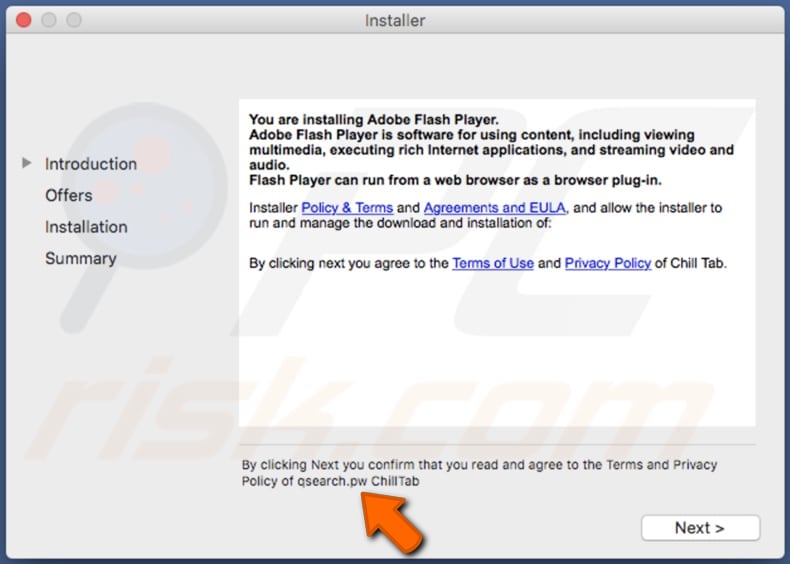
Screenshot der auf dem Safari-Internetbrowser installierten Epsilon-Erweiterung:
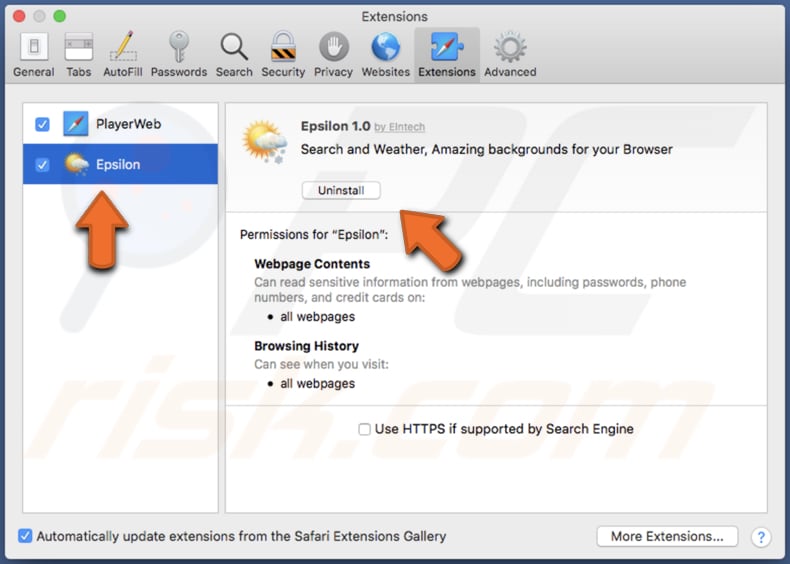
Umgehende automatische Entfernung von Malware:
Die manuelle Entfernung einer Bedrohung kann ein langer und komplizierter Prozess sein, der fortgeschrittene Computerkenntnisse voraussetzt. Combo Cleaner ist ein professionelles, automatisches Malware-Entfernungstool, das zur Entfernung von Malware empfohlen wird. Laden Sie es durch Anklicken der untenstehenden Schaltfläche herunter:
LADEN Sie Combo Cleaner herunterIndem Sie Software, die auf dieser Internetseite aufgeführt ist, herunterladen, stimmen Sie unseren Datenschutzbestimmungen und Nutzungsbedingungen zu. Der kostenlose Scanner überprüft, ob Ihr Computer infiziert ist. Um das Produkt mit vollem Funktionsumfang nutzen zu können, müssen Sie eine Lizenz für Combo Cleaner erwerben. Auf 7 Tage beschränkte kostenlose Testversion verfügbar. Eigentümer und Betreiber von Combo Cleaner ist RCS LT, die Muttergesellschaft von PCRisk.
Schnellmenü:
- Was ist Epsilon?
- SCHRITT 1. Mit Epsilon verwandte Dateien und Ordner von OSX entfernen.
- SCHRITT 2. Die Epsilon Weiterleitung von Safari entfernen.
- SCHRITT 3. Den Epsilon Browserentführer von Google Chrome entfernen.
- SCHRITT 4. Die Epsilon Startseite und Standardsuchmaschine von Mozilla Firefox entfernen.
Das Video zeigt, wie man den Epsilon Browserentführer mit Combo Cleaner entfernt:
Epsilon Weiterleitungsentfernung:
Mit Epsilon verwandte, potenziell unerwünschte Anwendungen von Ihrem "Programme" Ordner entfernen:

Klicken Sie auf das Finder Symbol. Im Finder Fenster, wählen Sie "Programme". Im Anwendungen Ordner, suchen Sie nach “MPlayerX”,“NicePlayer”, oder anderen verdächtigen Anwendungen und ziehen sie diese in den Papierkorb. Nachdem Sie die potenziell unerwünschte(n) Anwendung(en) entfernt haben, die online Werbung verursachen, scannen Sie Ihren Mac auf verbleibende, unerwünschte Komponenten.
LADEN Sie die Entfernungssoftware herunter
Combo Cleaner überprüft, ob Ihr Computer infiziert ist. Um das Produkt mit vollem Funktionsumfang nutzen zu können, müssen Sie eine Lizenz für Combo Cleaner erwerben. Auf 7 Tage beschränkte kostenlose Testversion verfügbar. Eigentümer und Betreiber von Combo Cleaner ist RCS LT, die Muttergesellschaft von PCRisk.
Epsilon Weiterleitung bezogene Dateien und Ordner entfernen:

Klicken Sie auf das Finder Symbol aus der Menüleiste, wählen Sie Gehen und klicken Sie auf Zum Ordner gehen...
 Suchen Sie nach Dateien, die von werbefinanzierter Software erzeugt wurden im /Library/LaunchAgents Ordner:
Suchen Sie nach Dateien, die von werbefinanzierter Software erzeugt wurden im /Library/LaunchAgents Ordner:

Im Gehen zu Ordner...Leiste, geben Sie ein: /Library/LaunchAgents
 Im "LaunchAgents" Ordner, suchen Sie nach allen kürzlich hinzugefügten, verdächtigen Dateien und legen Sie diese in den Papierkorb. Beispiele für Dateien, die von werbefinanzierter Software erzeugt wurden - "installmac.AppRemoval.plist", "myppes.download.plist", "mykotlerino.ltvbit.plist", "kuklorest.update.plist", etc. Werbefinanzierte Software installiert häufig mehrere Dateien mit dem gleichen String.
Im "LaunchAgents" Ordner, suchen Sie nach allen kürzlich hinzugefügten, verdächtigen Dateien und legen Sie diese in den Papierkorb. Beispiele für Dateien, die von werbefinanzierter Software erzeugt wurden - "installmac.AppRemoval.plist", "myppes.download.plist", "mykotlerino.ltvbit.plist", "kuklorest.update.plist", etc. Werbefinanzierte Software installiert häufig mehrere Dateien mit dem gleichen String.
 Suchen Sie nach Dateien, die von werbefinanzierter Software erzeugt wurden im /Library/Application Support Ordner:
Suchen Sie nach Dateien, die von werbefinanzierter Software erzeugt wurden im /Library/Application Support Ordner:

In der Gehen zu Ordner...Leiste, geben Sie ein: /Library/Application Support
 Im "Application Support" Ordner, suchen Sie nach allen kürzlich hinzugefügten, verdächtigen Ordnern. Zum Beispiel "MplayerX" oder "NicePlayer" und legen Sie diese Ordner in den Papierkorb.
Im "Application Support" Ordner, suchen Sie nach allen kürzlich hinzugefügten, verdächtigen Ordnern. Zum Beispiel "MplayerX" oder "NicePlayer" und legen Sie diese Ordner in den Papierkorb.
 Suchen Sie nach Dateien, die von werbefinanzierter Software erzeugt wurden im ~/Library/LaunchAgents Ordner:
Suchen Sie nach Dateien, die von werbefinanzierter Software erzeugt wurden im ~/Library/LaunchAgents Ordner:

In der Gehen zu Ordner Leiste, geben Sie ein: ~/Library/LaunchAgents

Im "LaunchAgents" Ordner, suchen Sie nach allen kürzlich hinzugefügten, verdächtigen Dateien und bewegen Sie diese Ordner in den Papierkorb. Beispiele für Dateien, die von werbefinanzierter Software erzeugt wurden - "installmac.AppRemoval.plist", "myppes.download.plist", "mykotlerino.ltvbit.plist", "kuklorest.update.plist", etc. Werbefinanzierte Software installiert häufig mehrere Dateien mit dem gleichen String.
 Suchen Sie nach Dateien, die von werbefinanzierter Software erzeugt wurden im /Library/LaunchDaemons Ordner:
Suchen Sie nach Dateien, die von werbefinanzierter Software erzeugt wurden im /Library/LaunchDaemons Ordner:
 In der Gehen zu Ordner Leiste, geben Sie ein: ~/Library/LaunchDaemons
In der Gehen zu Ordner Leiste, geben Sie ein: ~/Library/LaunchDaemons

Im "LaunchDaemons" Ordner, suchen Sie nach allen kürzlich hinzugefügten, verdächtigen Dateien. Zum Beispiel "com.aoudad.net-preferences.plist", "com.myppes.net-preferences.plist", "com.kuklorest.net-preferences.plist", "com.avickUpd.plist", etc., und legen Sie diese in den Papierkorb.
 Scannen Sie Ihren Computer mit Combo Cleaner:
Scannen Sie Ihren Computer mit Combo Cleaner:
Wenn Sie alle Schritte in der richtigen Reihenfolge befolgt haben, sollte Ihr Mac frei von Infektionen sein. Um sicherzustellen, dass Ihr System nicht infiziert ist, scannen Sie es mit Combo Cleaner Antivirus. HIER herunterladen. Nach dem Herunterladen der Datei, klicken Sie auf das Installationsprogramm combocleaner.dmg. Ziehen Sie im geöffneten Fenster das Symbol Combo Cleaner auf das Symbol Anwendungen und legen Sie es dort ab. Öffnen Sie jetzt Ihr Launchpad und klicken Sie auf das Symbol Combo Cleaner. Warten Sie, bis Combo Cleaner seine Virendatenbank aktualisiert hat und klicken Sie auf die Schaltfläche „Combo Scan starten“.

Combo Cleaner scannt Ihren Mac jetzt auf Infektionen mit Malware. Wenn der Antivirus-Scan „Keine Bedrohungen gefunden“ anzeigt, heißt das, dass Sie mit dem Entfernungsleitfaden fortfahren können. Andernfalls wird empfohlen, alle gefundenen Infektionen vorher zu entfernen.

Nachdem Dateien und Ordner entfernt wurden, die von dieser werbefinanzierten Software erzeugt wurden, entfernen Sie weiter falsche Erweiterungen von Ihren Internetbrowsern.
Epsilon Weiterleitung Startseiten und Standard Internetsuchmaschinen von Internetbrowsern:
Epsilon Weiterleitung bezogene Safari Erweiterungen entfernen:

Öffnen Sie den Safari Browser. Aus der Menüleiste wählen Sie "Safari" und klicken Sie auf "Benutzereinstellungen...".

Im Benutzereinstellungen Fenster wählen Sie "Erweiterungen" und suchen Sie nach kürzlich installierten, verdächtigen Erweiterungen. Wenn Sie sie gefunden haben, klicken Sie auf "Deinstallieren" Symbol daneben. Beachten Sie, dass Sie alle Erweiterungen sicher von ihrem Safari Browser deinstallieren können. Keine davon sind unabdingbar für die normale Funktion des Browsers.
Startseite ändern:

Im „Benutzereinstellungen„ Fenster, wählen Sie den „Allgemein„ Reiter. Um Ihre Startseite festzulegen, geben Sie die URL der bevorzugten Internetseite (zum Beispiel: www.google.com) im Startseitenfeld ein. Sie können auch auf das „Aktuelle Seite festlegen„ Symbol klicken, falls Sie Ihre Startseite auf die Internetseite festlegen wollen, die Sie aktuell besuchen.
Standardsuchmaschine ändern:

Im „Benutzereinstellungen" Fenster, wählen Sie den „Suchen" Reiter. Hier finden Sie ein Klappmenü namens „Suchmaschine": Wählen Sie einfach Ihre bevorzugte Suchmaschine aus dem Klappmenü aus.
- Falls Sie weiterhin Probleme mit Browserweiterleitungen und unerwünschter Werbung haben - Safari zurücksetzen.
 Bösartige Programmerweiterungen von Mozilla Firefox entfernen:
Bösartige Programmerweiterungen von Mozilla Firefox entfernen:
Epsilon Weiterleitung bezogene Mozilla Firefox Zusätze entfernen:

Öffen Sie Ihren Mozilla Firefox Browser. In der oberen rechten Ecke des Bildschirms, klicken Sie auf das "Menü öffnen" (drei horizontale Linien) Symbol. Aus dem geöffneten Menü wählen Sie "Zusätze".

Wählen Sie den "Erweiterungen" Reiter und suchen Sie nach allen kürzlich installierten, verdächtigen Zusätzen. Wenn Sie sie gefunden haben, klicken Sie auf das "Entfernen" Symbol daneben. Beachten Sie, dass Sie alle Erweiterungen deinstallieren von Ihrem Mozilla Firefox Browser entfernen können - keine davon sind unabdingbar für die normale Funktion des Browsers.
Startseite ändern:

Um Ihre Startseite zu ändern, klicken Sie auf das „Menü Öffnen„ (drei horizontale Linien) Symbol und wählen Sie „Benutzereinstellungen„ aus dem Klappmenü. Um Ihre Startseite festzulegen, geben Sie die URL der bevorzugten Internetseite (zum Beispiel: www.google.com) im Startseitenfeld ein.
Standardsuchmaschine ändern:

In der URL Adressleisten, geben Sie "about:config" ein und klicken Sie auf das "I'll be careful, I promise!" Symbol.

Im „Suchen:" Feld, geben Sie den Namen des Browserentführers ein. Machen Sie einen Rechtsklick auf die gefundenen Präferenzen und klicken Sie auf „Zurücksetzen" im Klappmenü.
- Falls Sie weiterhin Probleme mit Browserweiterleitungen und unerwünschter Werbung haben - Mozilla Firefox zurücksetzen.
 Bösartige Erweiterungen von Google Chrome entfernen:
Bösartige Erweiterungen von Google Chrome entfernen:
Epsilon Weiterleitung bezogene Google Chrome Zusätze entfernen:

Öffnen Sie Google Chrome und klicken Sie auf das "Chrome Menü" (drei horizontale Linien) Symbol, das sich in der rechten oberen Ecke des Browserfensters befindet. Vom Klappmenü wählen Sie "Mehr Hilfsmittel" und wählen Sie "Erweiterungen".

Im "Erweiterungen" Fenster, suchen Sie nach allen kürzlich installierten, versächtigen Zusätzen. Wenn Sie sie gefunden haben, klicken Sie auf das "Papierkorb" Symbol daneben. Beachten Sie, dass Sie alle Erweiterungen sicher von Ihrem Google Chrome Browser entfernen können - keine davon sind unabdingbar für die normale Funktion des Browsers.
Startseite ändern:

Klicken Sie auf das „Chrome Menü„ (drei horizontale Linien) Symbol und wählen Sie „Einstellungen„. Im „Beim Start„ Abschnitt, klicken Sie auf die „Seiten einstellen„ Verknüpfung nahe der „Eine bestimmte Seite, oder eine Reihe von Seiten öffnen“ Option. Entfernen Sie die URL des Browserentführers (zum Beispiel trovi.com) und geben Sie Ihre bevorzugte URL ein (zum Beispiel google.com).
Standardsuchmaschine ändern:

Klicken Sie auf das "Chrome Menü" (drei horizontale Linien) Symbol und wählen Sie "Einstellungen". Im "Suchen" Abschnitt, klicken Sie auf "Suchmaschinen veralten..." Symbol. Im geöffneten Fenster, entfernen Sie unerwünschte Internetsuchmaschinen, indem Sie auf das "X" Symbol daneben klicken. Wählen Sie Ihre bevorzugte Internetsuchmaschine aus der Liste und klicken Sie auf das "Als Standard verwenden" Symbol daneben.
- Falls Sie weiterhin Probleme mit Browserweiterleitungen und unerwünschter Werbung haben - Google Chrome zurücksetzen.
Teilen:

Tomas Meskauskas
Erfahrener Sicherheitsforscher, professioneller Malware-Analyst
Meine Leidenschaft gilt der Computersicherheit und -technologie. Ich habe mehr als 10 Jahre Erfahrung in verschiedenen Unternehmen im Zusammenhang mit der Lösung computertechnischer Probleme und der Internetsicherheit. Seit 2010 arbeite ich als Autor und Redakteur für PCrisk. Folgen Sie mir auf Twitter und LinkedIn, um über die neuesten Bedrohungen der Online-Sicherheit informiert zu bleiben.
Das Sicherheitsportal PCrisk wird von der Firma RCS LT bereitgestellt.
Gemeinsam klären Sicherheitsforscher Computerbenutzer über die neuesten Online-Sicherheitsbedrohungen auf. Weitere Informationen über das Unternehmen RCS LT.
Unsere Anleitungen zur Entfernung von Malware sind kostenlos. Wenn Sie uns jedoch unterstützen möchten, können Sie uns eine Spende schicken.
SpendenDas Sicherheitsportal PCrisk wird von der Firma RCS LT bereitgestellt.
Gemeinsam klären Sicherheitsforscher Computerbenutzer über die neuesten Online-Sicherheitsbedrohungen auf. Weitere Informationen über das Unternehmen RCS LT.
Unsere Anleitungen zur Entfernung von Malware sind kostenlos. Wenn Sie uns jedoch unterstützen möchten, können Sie uns eine Spende schicken.
Spenden
▼ Diskussion einblenden